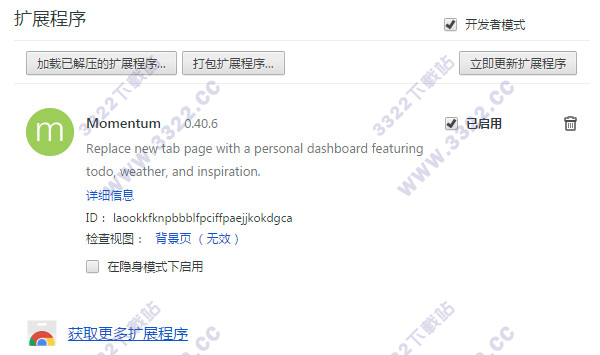
Momentum插件安装教程
一、crx文件格式插件安装1)首先用户点击谷歌浏览器右上角的自定义及控制按钮,在下拉框中选择设置。
2)在打开的谷歌浏览器的扩展管理器最左侧选择扩展程序或直接输入:chrome://extensions/

3)找到自己已经下载好的Chrome离线安装文件xxx.crx,然后将其从资源管理器中拖动到Chrome的扩展管理界面中,这时候用户会发现在扩展管理器的中央部分中会多出一个”拖动以安装“的插件按钮。

4)松开鼠标就可以把当前正在拖动的插件安装到谷歌浏览器中去,但是谷歌考虑用户的安全隐私,在用户松开鼠标后还会给予用户一个确认安装的提示。

5)用户这时候只需要点击添加按钮就可以把该离线Chrome插件安装到谷歌浏览器中去,安装成功以后该插件会立即显示在浏览器右上角(如果有插件按钮的话),如果没有插件按钮的话,用户还可以通过Chrome扩展管理器找到已经安装的插件。

二、文件夹格式插件安装
1)首先用户点击谷歌浏览器右上角的自定义及控制按钮,在下拉框中选择设置。
2)在打开的谷歌浏览器的扩展管理器最左侧选择扩展程序。
3)勾选开发者模式,点击加载已解压的扩展程序,将文件夹选择即可安装插件。
Momentum插件使用教程
1、插件装好后启用,重启浏览器,打开新的TAB时,设置个性签名,日历,list,等等就行了。装好后是这样的:
2、如果安装成功后哦,什么都不设置的话,背景的风景照真的美翻了,你可以在页面左下角看到背景风景的地理位置,还有它的摄影作者!页面正中间是时间的显示,早中晚的问候,和对你今天主要任务的咨询,再来下面是每天推送的小小励志语!如下所示:

3、如果你想在桌面添加一些标签备注的话,页面右下角是【new to do】的任务管理栏,再将你新的灵感及时添加至该任务栏中,从而提高你的工作效率!

4、虽然背景图片已经足够赏心悦目,但是如果无法满足你的需要,那么是页面左上角的【links】和【放大镜】两栏!
Momentum插件特色
1、华丽的、赏心悦目的图片充满整个Tab页,忘掉Google默认的那个吧!2、轻度的任务管理:设置今天的目标,以及查看过往Todo list来巡视完成情况。
3、时间、所在地天气、格言(英语谚语或来自某经典电影的台词…),合理的排布位置并没有让页面显得臃肿。
4、当然,常用网址和Chrome应用列表页也保留了。(点击左上角“Apps”进入)
下载体验
